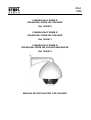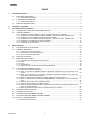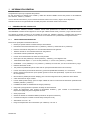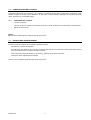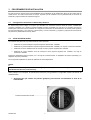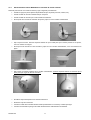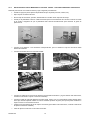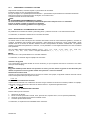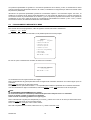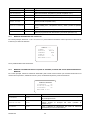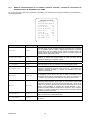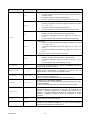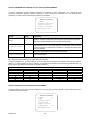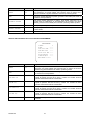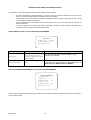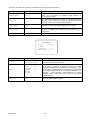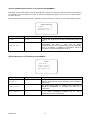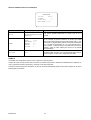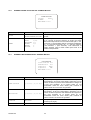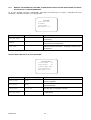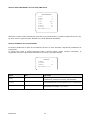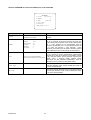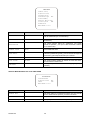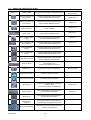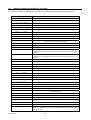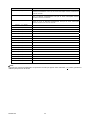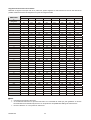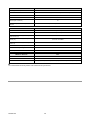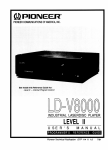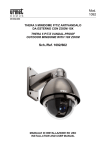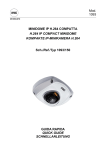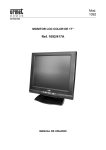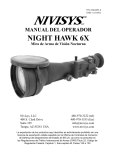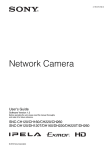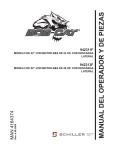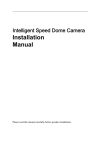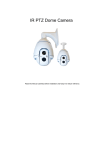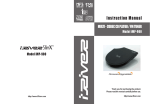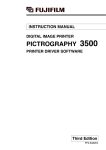Download Descargar - Pablo Perez.
Transcript
Mod.
1092
DS1092-044
CÁMARA EASY DOME III
DÍA/NOCHE, ZOOM 36X CON WDR
Ref. 1092/670
CÁMARA EASY DOME III
DÍA/NOCHE, ZOOM 26X CON WDR
Ref. 1092/671
CÁMARA EASY DOME III
DÍA/NOCHE, ZOOM 26X CON ESTABILIZADOR
Ref. 1092/672
MANUAL DE INSTALACIÓN Y DE USUARIO
ESPAÑOL
ÍNDICE
1
Información general ............................................................................................................................... 3
1.1 Descripción del producto................................................................................................................ 3
1.1.1 Características generales ...................................................................................................................3
1.2
Comprobación del paquete ............................................................................................................ 4
1.2.1 Contenido del paquete ........................................................................................................................4
2
3
1.3 Estructura de este manual ............................................................................................................. 4
Normas de seguridad............................................................................................................................. 5
Procedimiento de instalación ............................................................................................................... 7
3.1 Configuración mínima de la cámara Easy Dome III ...................................................................... 7
3.2 Tipos de instalación ....................................................................................................................... 7
3.2.1
3.2.2
3.2.3
3.2.4
3.2.5
3.2.6
3.2.7
4
Instalación en pared mediante el soporte de fijación estándar Ref. 1092/680 ....................................8
Instalación en pared mediante el soporte 1092/680 y caja de conexiones 1092/684 IP66 .................9
Instalación en techo mediante el soporte de techo 1092/681 ........................................................... 11
Instalación en techo mediante el soporte 1092/681 y caja de conexiones 1092/684 IP66 ............... 12
Instalación con el adaptador de esquina 1092/655...........................................................................13
Instalación con el adaptador de poste 1092/656............................................................................... 14
Requisitos de las conexiones............................................................................................................ 14
Modo operativo..................................................................................................................................... 15
4.1 Funcionamiento en el encendido ................................................................................................. 15
4.2 Utilización del teclado .................................................................................................................. 15
4.2.1 Contraseña y acceso al teclado ........................................................................................................ 16
4.2.2 Sintaxis de los comandos del teclado ............................................................................................... 16
4.2.3 Tipos de comandos del teclado ........................................................................................................ 16
4.3
4.4
Selección de cámara.................................................................................................................... 17
Movimiento de la cámara ............................................................................................................. 17
4.4.1
4.4.2
4.4.3
4.4.4
4.4.5
4.5
Funciones de movimiento horizontal y vertical..................................................................................17
Zoom................................................................................................................................................. 18
Foco .................................................................................................................................................. 18
Apertura de iris.................................................................................................................................. 18
Programación y activación de las posiciones predefinidas ............................................................... 18
Funcionamiento mediante el menú.............................................................................................. 19
4.5.1 Menú de información del producto .................................................................................................... 20
4.5.2 Menú de opciones de pantalla (DISPLAY OPTIONS). Ajustes del texto que aparece en el
monitor. ............................................................................................................................................. 20
4.5.3 Menú de configuración de la cámara (CONTROL OPTIONS). Ajustes de los modos de
presentación y de movimiento del domo........................................................................................... 21
4.5.4 Menú de programación (CAMERA OPTIONS). Ajuste de la óptica del domo................................... 22
4.5.5 Menu de programación (FUNCTION PROGRAMMING). Configuración de las funciones del
domo ................................................................................................................................................. 25
4.5.6 Submenú Power On Action del submenú Motion.............................................................................. 33
4.5.7 Submenú Limit Operation del submenú Motion ................................................................................ 33
4.5.8 Menú de programación DATE/TIME. Configuración de accciones que pueden activarse en una
fecha y hora determinadas................................................................................................................ 34
4.5.9 Menú de programación User admin. Autorizaciones del uso del domo ............................................ 37
4.6
4.7
4.8
4.9
4.10
Símbolos usados en el domo:...................................................................................................... 40
Configuración del domo ............................................................................................................... 41
Comandos especiales desde el teclado ...................................................................................... 42
Comandos especiales desde el teclado 1092/692 ...................................................................... 45
Uso de un teclado alternativo ...................................................................................................... 46
4.10.1 Especificaciones técnicas ................................................................................................................. 47
DS1092-044
2
1
INFORMACIÓN GENERAL
Estimado cliente:
Le agradecemos que haya comprado este producto.
En este documento se describe cómo instalar y utilizar las cámaras URMET Domus Easy Dome III de Día/Noche,
Ref. 1092/670, 1092/671 y 1092/672.
Lea con atención este manual, ya que contiene información sobre el uso correcto y seguro de los dispositivos.
Guarde el manual en un lugar fácilmente accesible para poder consultarlo cuando sea necesario.
1.1
DESCRIPCIÓN DEL PRODUCTO
Las cámaras Ref. 1092/670, 1092/671, 1092/672 ofrecen altas prestaciones en términos de calidad de vídeo y
maniobrabilidad. Permiten tomar imágenes en color de gran calidad durante el día y en blanco y negro durante la noche.
Las cámaras se pueden combinar con los teclados de control Ref. 1092/690, 1092/691 o 1092/692 para controlar la
velocidad variable horizontal y vertical así como el zoom en los sistemas CCTV profesionales de vigilancia remota.
1.1.1
CARACTERÍSTICAS GENERALES
Estas son las principales características técnicas:
¾
Diseño que permite reducir a la mitad el tiempo de instalación.
¾
Resolución horizontal de 530 líneas de TV (1092/670 y 1092/671) ó 480 líneas de TV (1092/672).
¾
Rotación horizontal de 360 grados con una velocidad máxima de 300 grados/s.
¾
Rotación vertical con una velocidad máxima de 160 grados/s.
¾
Velocidad de rotación predefinida: 400 grados/s.
¾
Función de enmascaramiento de hasta 24 zonas privadas.
¾
Zoom óptico de 36X (1092/670) o de 26X (1092/671 y 1092/672) y zoom digital de 12X.
¾
Características del objetivo: f = 3,4 a 122 mm (1092/670), f = 3,5 a 91 mm (1092/671 y 1092/672).
¾
Sensibilidad: 1,4 lux (1092/670) o 1 lux (1092/671 y 1092/672) en modo color; 0,01 lux en modo blanco y negro
¾
Relación señal/ruido: 50 dB.
¾
165 posiciones predefinidas (de las cuales 128 son para posicionamiento directo de la cámara).
¾
Función VectorScan (secuencias de funciones y posiciones predefinidas activables). 6 x 16 funciones
¾
Número máximo de secuencias que se pueden guardar en modo auto-aprendizaje: 3 (cada una de un máximo
de 120 segundos).
¾
Menús OSD en pantalla (On Screen Display), para una fácil configuración de los parámetros de la cámara.
¾
Volteo automático en el giro vertical.
¾
Función Wide Dynamic Range, para una mejor calidad de vídeo en condiciones de iluminación particularmente
variables (1092/670 y 1092/671).
¾
Posibilidad de utilizar un estabilizador de imagen (1092/672).
¾
Reloj interno para gestionar los períodos de tiempo de funcionamiento.
¾
Sensor de temperatura, para mostrar la temperatura ambiente y para controlar el funcionamiento a
temperaturas peligrosas para la integridad del domo.
¾
Zoom proporcional.
¾
Gestión de alarmas: 8 entradas/2 salidas (incluidas en la caja de conexiones).
¾
Conexión RS-485 para controlar la cámara Easy Dome (PELCO-D).
¾
Alimentación: 24 V DC - AC
¾
Rango de temperaturas de funcionamiento (con calefactor): -20 a 60 °C
DS1092-044
3
1.2
COMPROBACIÓN DEL PAQUETE
Compruebe visualmente que el paquete y su contenido no presentan ningún daño. Si falta algún componente o está
dañado, póngase en contacto con su distribuidor. En este caso, no intente utilizar el dispositivo. Si el producto presenta
daños, devuélvalo en su embalaje original.
1.2.1
CONTENIDO DEL PAQUETE
¾
1 módulo de cámara
¾
1 kit que contiene: 3 tornillos con arandelas de caucho, 1 tornillo de bloqueo con la llave Allen correspondiente
¾
Manual de instrucciones
ÚNOTA
Los accesorios están sujetos a modificaciones sin previo aviso.
1.3
ESTRUCTURA DE ESTE MANUAL
Este documento se compone de los siguientes apartados básicos:
−
Advertencias y normas de seguridad.
−
Procedimientos de instalación de la cámara, accesorios útiles para su funcionamiento e instrucciones para conectar
todos los componentes a un sistema de vídeo integrado.
−
Instrucciones para utilizar la cámara con un teclado y gestionar las opciones avanzadas.
−
Descripción de las especificaciones técnicas.
Cada uno de los capítulos siguientes trata uno de estos temas.
DS1092-044
4
2
NORMAS DE SEGURIDAD
Las siguientes normas importantes deben seguirse escrupulosamente para utilizar las cámaras Easy Dome III y los
accesorios correspondientes en condiciones de seguridad.
En adelante, el término “sistema de vídeo” se refiere a una cámara (1092/670) y todos los componentes necesarios para
su funcionamiento (por ejemplo, alimentación, cables, soportes, teclado de control, etc.).
Lea las instrucciones
Antes de utilizar el sistema de vídeo, lea con atención todas las normas de seguridad e instrucciones de uso.
Guarde las instrucciones
Guarde las normas de seguridad y las instrucciones en un lugar accesible para poder consultarlas más adelante.
Respete las advertencias
Preste atención a todas las advertencias que encontrará en la cámara y en el manual de instrucciones.
Siga las instrucciones
Siga exclusivamente las instrucciones suministradas en el manual de instrucciones.
Limpieza
Desconecte todos los componentes de la red eléctrica antes de proceder a la limpieza del aparato.
Componentes
Utilice únicamente los componentes recomendados en el manual de instrucciones, ya que de lo contrario podría
comprometer el buen funcionamiento del producto.
Accesorios
No coloque la cámara sobre carritos, trípodes, soportes o mesas que se tambaleen o estén inclinados ya que podría
caerse y causar lesiones personales o fallos mecánicos en el producto. Para instalar y configurar la cámara, siga el
manual de instrucciones y utilice únicamente los accesorios recomendados.
Ventilación
No instale la cámara junto a fuentes de calor, como radiadores o conductos de aire caliente. Compruebe que el área
está adecuadamente ventilada antes de instalar la cámara en zonas parcialmente cerradas (como nichos o estanterías).
Consulte las instrucciones suministradas en el manual de instalación.
Alimentación eléctrica
Deberá incluirse un interruptor para realizar las operaciones de mantenimiento en la cámara.
Conecte la cámara solo al tipo de alimentación eléctrica que figura en la placa de características. En caso de duda,
consulte a su distribuidor.
Protección de los cables de alimentación
Realice el tendido de los cables eléctricos de manera que no puedan ser pisados o pinzados por los objetos colocados
sobre ellos. En particular, preste especial atención a los cables situados junto a enchufes, tornillos y salida del equipo.
Tormenta eléctrica
Con el fin de proteger la cámara durante las tormentas eléctricas o cuando se deja desatendida y no se usa durante
largos períodos de tiempo, desconecte la fuente de alimentación y el cableado. De este modo evitará daños al sistema
de vídeo en caso de que se produzca un rayo o una sobrecarga de tensión eléctrica en la línea.
Sobrecarga
No sobrecargue la alimentación eléctrica y las extensiones para evitar cualquier riesgo de incendio o descarga eléctrica.
Infiltración de líquidos y objetos
No introduzca en los orificios de la cámara ningún material sólido o líquido para evitar cualquier riesgo de incendio y
descarga eléctrica. No vierta líquidos de ningún tipo sobre el equipo.
Reparaciones
No intente reparar la cámara (o cualquier parte del sistema de vídeo) por su cuenta ya que al abrir o retirar la tapa
podría quedar expuesto a altos voltajes u otros peligros. Para cualquier reparación, acuda siempre a un técnico
cualificado.
Daños que requieren un servicio de asistencia técnica
Desconecte el sistema de vídeo de la tensión eléctrica y llame al servicio de asistencia técnica en los siguientes casos:
¾
Si el cable de alimentación o el enchufe están dañados.
¾
Si entran líquidos u otros objetos extraños dentro del equipo accidentalmente.
¾
Si el equipo ha quedado expuesto a la lluvia o la humedad.
DS1092-044
5
¾
Si tras seguir las instrucciones del manual de instalación el equipo no funciona correctamente.
En este caso, sólo debe verificar los controles que se describen en el manual, ya que un ajuste inadecuado de
los demás controles podría agravar la situación y, a menudo, requerirá más trabajo por parte del técnico
cualificado para restablecer el funcionamiento normal del equipo.
¾
Tras una caída o fuerte golpe del equipo o si la carcasa de la cámara ha quedado dañada.
¾
Si el rendimiento del equipo cambia considerablemente.
Sustitución de piezas
Cuando sea necesario sustituir las piezas, asegúrese de que el técnico de mantenimiento utiliza las piezas de repuesto
especificadas por el fabricante o piezas con características similares. El uso de piezas no autorizadas podría ser causa
de incendios, descargas eléctricas y otros peligros.
Comprobaciones de seguridad
Después de realizar cualquier mantenimiento o reparación en el sistema de vídeo, solicite al técnico que realice una
comprobación de seguridad para confirmar que todo funciona adecuadamente.
Precauciones
¾
Para proteger la cámara, evite instalarla o utilizarla en lugares donde reciba luz solar directa y no la exponga a
la lluvia o al polvo.
¾
No toque las lentes del zoom con los dedos. Si es necesario, utilice un paño suave humedecido en alcohol
desnaturalizado para eliminar los restos de polvo.
¾
Cuando no utilice la cámara, coloque siempre la tapa de protección de las lentes del zoom.
¾
Evite dirigir la cámara hacia la luz directa del sol.
¾
Evite dirigir la cámara hacia fuentes de luz intensa ya que este tipo de luces, como puede ser un foco, puede
desteñir la imagen y crear un efecto borroso. Puede que aparezca una línea vertical en la pantalla. Esto no
indica un problema de funcionamiento.
¾
Instale la cámara lejos de cualquier interferencia de vídeo. Si los cables se instalan junto a un aparato de TV o
un dispositivo similar, las imágenes podrían presentar interferencias. En tal caso, desplace los cables o instale
el aparato en otro lugar.
Privacidad y Copyright
¾ La cámara 1092/650 es un equipo para sistemas CCTV. La grabación de imágenes está sujeta a la legislación
vigente en cada país. Se prohíbe grabar imágenes que estén protegidas por derechos de autor.
¾ Los usuarios del producto son responsables de conocer y cumplir todas las normas y reglamentos locales
relativos a la vigilancia y grabación de señales de vídeo. El fabricante no se hace responsable del uso de este
producto no conforme con la legislación vigente.
DS1092-044
6
3
PROCEDIMIENTO DE INSTALACIÓN
En esta sección se ofrecen instrucciones detalladas para la instalación de la cámara Easy Dome III de la serie 1092 de
Urmet Domus. En estas instrucciones se da por supuesto que el instalador conoce perfectamente las técnicas de
instalación y aplica métodos de instalación seguros.
3.1
Configuración mínima de la cámara Easy Dome III
La cámara Easy Dome integra un receptor que decodifica los comandos enviados desde el teclado 1092/690-691
(consulte el apartado 4.2) o desde un teclado 1090/692 (consulte el apartado 4.8). Por tanto, es necesario al menos un
teclado para controlar la cámara. Además de configurar los parámetros de funcionamiento, el teclado puede gestionar
los ejes horizontal (360° y giro continuo) y vertical (180°), el zoom motorizado, y programar y ejecutar las secuencias de
las posiciones predefinidas de la Easy Dome.
3.2
TIPOS DE INSTALACIÓN
Las cámaras Easy Dome III se pueden instalar de cuatro maneras:
¾
Instalación en pared mediante el soporte de fijación estándar Ref. 1092/680.
¾
Instalación en pared mediante el soporte de fijación estándar Ref. 1092/680, con caja de conexiones 1092/684.
¾
Instalación en techo mediante el kit de montaje en techo (soporte colgante) Ref. 1092/681.
¾
Instalación en techo mediante el kit de montaje en techo (soporte colgante) Ref. 1092/681, con caja de
conexiones 1092/684.
Existen dos adaptadores para el soporte, con o sin caja de conexiones IP66: un adaptador de esquina (1092/655) y un
adaptador de poste (1092/656).
En los siguientes apartados se explica la utilización de estos adaptadores.
ÚNOTA
Independientemente del tipo de instalación, configure primero los parámetros del domo (protocolo, dirección,
velocidad de transferencia, terminaciones).
Utilice siempre un interruptor de alimentación eléctrica para garantizar la seguridad durante las tareas de
mantenimiento.
¾
Asegúrese de que existen los puentes (jumpers) para terminar correctamente el final de la
línea RS-485.
Puente de terminación RS-485
DS1092-044
7
3.2.1
INSTALACIÓN EN PARED MEDIANTE EL SOPORTE DE FIJACIÓN ESTÁNDAR REF. 1092/680
Decida el punto donde va a instalar la cámara y siga el siguiente procedimiento:
¾ Prevea una caja de conexiones para realizar las conexiones o albergar el alimentador, si fuera necesario.
¾ Taladre los agujeros para la fijación dependiendo del tipo de pared (cemento, madera, etc.).
¾ Inserte todos los cables necesarios para el funcionamiento de la cámara por la ranura existente en el soporte.
¾ Fije el soporte Ref. 1092/680 a la pared.
¾
Asegure el domo al soporte mediante el cable de acero suministrado.
¾
Extraiga el cable de conexión del soporte y conéctelo al domo.
¾
Fije el domo al soporte mediante los 3 tornillos suministrados, teniendo especial cuidado en mantener fijo el
domo para que no gire el cable de conexión.
¾
Atornille la cúpula transparente a la estructura del domo.
DS1092-044
8
¾
Conecte la salida de vídeo de la cámara al equipo previsto.
¾
Conecte los terminales rojo/negro del cable de alimentación al alimentador suministrado.
3.2.2
INSTALACIÓN EN PARED MEDIANTE EL SOPORTE 1092/680 Y CAJA DE CONEXIONES 1092/684 IP66
Decida el punto donde va a instalar la cámara y siga el siguiente procedimiento:
¾ Taladre los agujeros para la fijación dependiendo del tipo de pared (cemento, madera, etc.).
¾
Fije la caja de conexiones a la pared, y asegúrese de que el pasacables está hacia abajo.
¾
Abra la caja de conexiones; para ello, desatornille los 4 tornillos de las esquinas de la tapa.
¾
Inserte por el pasacables todos los cables necesarios para el funcionamiento de la cámara. Cuando se instale
en el exterior, asegúrese de que el pasacables esté cerrado herméticamente para mantener el grado de
protección IP.
DS1092-044
9
¾
Conecte la red eléctrica a los terminales correspondientes, pero no alimente la caja de conexiones hasta
finalizar la instalación.
¾
Conecte la línea RS-485 a los terminales AA BB.
¾
Conecte los cables de los sensores de alarma a los terminales de entrada 1 y 8 (para obtener más información,
consulte el manual de la caja de conexiones 1092/684).
¾
Conecte el cable de vídeo del dispositivo de vídeo (DVR, monitor, etc.) al conector BNC hembra situado dentro
de la caja, teniendo especial cuidado en colocar el aislante protector de goma para que las piezas metálicas no
hagan contacto con la electrónica interna.
¾
Configure los interruptores DIP de la caja de conexiones (para obtener más información, consulte el manual de
la caja de conexiones 1092/684).
¾
Cierre la caja de conexiones con los mismos tornillos.
¾
Pase el cable de conexión por el soporte hasta que sobresalga por el lado opuesto y fije el soporte 1092/680 a
la caja de conexiones con los 4 tornillos suministrados.
¾
Conecte el conector al domo.
¾
Fije el domo al soporte mediante los 3 tornillos suministrados, teniendo especial cuidado en mantener fijo el
domo para que no gire el cable de conexión.
¾
Atornille la cúpula transparente a la estructura del domo.
¾
Alimente la caja de conexiones.
DS1092-044
10
3.2.3
INSTALACIÓN EN TECHO MEDIANTE EL SOPORTE DE TECHO 1092/681
Decida el punto donde va a instalar la cámara y siga el siguiente procedimiento:
¾ Taladre los agujeros para la fijación dependiendo del tipo de pared (cemento, madera, etc.).
¾
Inserte el cable de conexión suministrado por el soporte.
¾
Inserte el cable de conexión por el tubo roscado de extensión.
¾
Enrosque el tubo roscado de extensión al soporte y fíjelo con los 2 tornillos suministrados.
¾
Fije el soporte al techo, teniendo especial cuidado de que el cable pase por la ranura prevista en el soporte,
como se muestra en la figura.
¾
Enrosque el tubo roscado a la otra extensión y fíjela con los 2 tornillos suministrados, como se muestra en la
figura.
¾
Conecte el conector al domo.
¾
Fije el domo al soporte mediante los 3 tornillos suministrados, teniendo especial cuidado en mantener fijo el
domo para que no gire el cable de conexión.
¾
Atornille la cúpula transparente a la estructura del domo.
¾
Alimente la caja de conexiones.
¾
Conecte el cable de la línea RS-485 del teclado (suministrado con el mismo) al cable rojo/negro.
¾
Conecte los terminales rojo/negro del cable de alimentación al alimentador suministrado.
DS1092-044
11
3.2.4
INSTALACIÓN EN TECHO MEDIANTE EL SOPORTE 1092/681 Y CAJA DE CONEXIONES 1092/684 IP66
Decida el punto donde va a instalar la cámara y siga el siguiente procedimiento:
¾ Taladre los agujeros para la fijación dependiendo del tipo de pared (cemento, madera, etc.).
¾
Fije la caja de conexiones al techo.
¾
Abra la caja de conexiones; para ello, desatornille los 4 tornillos de las esquinas de la tapa.
¾
Inserte por el pasacables todos los cables necesarios para el funcionamiento de la cámara. Cuando se instale
en el exterior, asegúrese de que el pasacables esté cerrado herméticamente para mantener el grado de
protección IP.
¾
Conecte la red eléctrica a los terminales correspondientes, pero no alimente la caja de conexiones hasta
finalizar la instalación.
¾
Conecte la línea RS-485 a los terminales AA BB.
¾
Conecte los cables de los sensores de alarma a los terminales de entrada 1 y 8 (para obtener más información,
consulte el manual de la caja de conexiones 1092/684).
¾
Conecte el cable de vídeo del dispositivo de vídeo (DVR, monitor, etc.) al conector BNC hembra situado dentro
de la caja, teniendo especial cuidado en colocar el aislante protector de goma para que las piezas metálicas no
hagan contacto con la electrónica interna.
¾
Configure los interruptores DIP de la caja de conexiones (para obtener más información, consulte el manual de
la caja de conexiones 1092/684).
¾
Cierre la caja de conexiones con los mismos tornillos.
DS1092-044
12
¾
Pase el cable de conexión por el soporte hasta que sobresalga por el lado opuesto y fije el soporte 1092/681 a
la caja de conexiones con los 4 tornillos suministrados.
¾
Pase el cable de conexión por el tubo roscado hasta que sobresalga por el lado opuesto.
¾
Enrosque el tubo roscado al soporte.
¾
Enrosque el tubo roscado a la otra extensión y fíjela con los 2 tornillos suministrados, como se muestra en la
figura.
¾
Conecte el conector al domo.
¾
Fije el domo al soporte mediante los 3 tornillos suministrados, teniendo especial cuidado en mantener fijo el
domo para que no gire el cable de conexión.
¾
Atornille la cúpula transparente a la estructura del domo.
¾
Alimente la caja de conexiones.
3.2.5
INSTALACIÓN CON EL ADAPTADOR DE ESQUINA 1092/655
Instale el soporte 1092/651 o 1092/652 en el adaptador de esquina 1092/655.
Consulte las instrucciones de montaje en la documentación correspondiente.
DS1092-044
13
3.2.6
INSTALACIÓN CON EL ADAPTADOR DE POSTE 1092/656
Instale el soporte 1092/651 o 1092/652 en el adaptador de poste 1092/656.
Consulte las instrucciones de montaje en la documentación correspondiente.
3.2.7
REQUISITOS DE LAS CONEXIONES
Existen tres tipos de cable:
1.
Cable de vídeo de la señal de vídeo compuesto hasta el punto remoto de vigilancia. Normalmente se necesitará un
cable coaxial de 75 Ω.
2.
Cable de alimentación de la cámara Easy Dome III (alimentador de 24 VAC). Consulte en este manual la sección
necesaria del cable.
3.
Cable RS-485 para enviar comandos desde el teclado a la cámara Easy Dome III. Se recomienda utilizar un cable
trenzado de 1 par no apantallado y de 0,64 mm de diámetro (22 AWG).
DS1092-044
14
4
MODO OPERATIVO
4.1
FUNCIONAMIENTO EN EL ENCENDIDO
Cuando se enciende la primera vez, la cámara utiliza la configuración predeterminada de fábrica. Los cambios que se
realicen en dicha configuración se guardarán de forma permanente y estarán disponibles la próxima vez que se
encienda la cámara. Tenga en cuenta que se puede restablecer en cualquier momento la configuración original de
fábrica mediante la opción de menú correspondiente.
Estas son las fases de encendido de la cámara:
1.
La cámara realiza un procedimiento de calibración y en la pantalla OSD (On Screen Display) aparece un
mensaje con la siguiente información: modelo, protocolo, parámetros de comunicación, dirección de la cámara
y versión del software.
Compruebe que los datos son correctos.
En caso contrario, consulte la sección de este documento que describe cómo instalar la cámara correctamente
(apartado 4.7).
EASY III
1092/---
Protocol:
Pelco-D
Baudrate:
9600
Dome NO:
1
Version:
2.
4.2
X.X
Cuando haya terminado la calibración, la cámara pasará al modo En espera según programación (POWER ON
ACTION en <FUNCTION PROGRAMMING • PROGRAM MOTION>). La cámara seguirá funcionando en este
modo hasta que se envíe un comando desde el teclado. Durante esta fase, la cámara puede estar orientada
hacia un punto fijo o realizar un barrido del campo de visión.
Para obtener más información, consulte el menú POWER ON ACTION.
UTILIZACIÓN DEL TECLADO
Después de la calibración, la cámara puede recibir comandos del teclado 1092/690 – 691 mostrado en la siguiente
figura.
Joystick
Pantalla LCD
Teclado
Teclado 1092/690-691
DS1092-044
15
4.2.1
CONTRASEÑA Y ACCESO AL TECLADO
Después del encendido, el sistema espera a que introduzca la contraseña.
El teclado cuenta con dos contraseñas de 6 dígitos.
En lugar de dígitos, en la pantalla aparecerán símbolos “*” para mantener la privacidad de la contraseña introducida.
Después de introducir correctamente todos los dígitos, se accede al menú.
Consulte el manual de usuario del teclado.
ÚNOTA
LA CONTRASEÑA PREDETERMINADA ES “000000”.
Se recomienda cambiar la contraseña predeterminada para evitar cualquier acceso no autorizado.
Procure no perder u olvidar la contraseña configurada.
Anote la nueva contraseña y guárdela en un lugar seguro.
4.2.2
SINTAXIS DE LOS COMANDOS DEL TECLADO
Es posible enviar comandos de teclado a partir del joystick, o pulsando una tecla o una combinación de teclas.
A continuación, se describe la sintaxis de los comandos de teclado.
Sintaxis de los comandos de teclado
La sintaxis usada en este manual para los comandos del teclado consta de varios elementos (palabras y números de
3 dígitos). Se delimita cada comando entre paréntesis y cada elemento se separa por comas. Cada palabra o dígito
decimal usado en la sintaxis se identifica mediante la tecla correspondiente del teclado 1092/690-691. Las palabras
pueden ir encerradas entre paréntesis o corchetes, o ir sin paréntesis. Los tres dígitos decimales nunca van encerrados
entre paréntesis.
Sólo es posible utilizar las siguientes palabras: PRESET, CALL, ESC, OPEN, CLOSE, NEAR, FAR, ZOOM OUT,
ZOOM IN, CAM, MON, SCAN, ENTER. Los dígitos decimales son: 0, 1, 2, 3, 4, 5, 6, 7, 8, 9.
ÚNOTA
El comando MON sólo puede utilizarse con el teclado 1092/691.
A continuación, se muestran algunos ejemplos de comandos.
Utilización del joystick
Con el movimiento del joystick también se envían comandos, ya que se ejecutan acciones en la cámara o en el menú
OSD (On Screen Display).
ÚNOTA
El joystick también permite detener una operación en curso; para ello, mueva el joystick en otra dirección para
detener la operación en curso y poder realizar otra operación o enviar un comando.
Pulsación de una única tecla
Al pulsar una única tecla puede ejecutar una acción en la cámara. Por ejemplo, el siguiente comando reduce el nivel de
zoom. El subrayado indica que se pulsa una tecla.
ZOOM OUT
Pulsación de una combinación de teclas
Al pulsar secuencialmente una combinación de teclas se logra aumentar el número de comandos posibles. Por ejemplo,
el siguiente comando selecciona la dirección de cámara número 1 al pulsar las siguientes teclas:
CAM + 1 + ENTER
4.2.3
TIPOS DE COMANDOS DEL TECLADO
Existen cuatro tipos de comandos:
1.
2.
3.
4.
Seleccionar la cámara.
Mover la cámara (horizontal o vertical, zoom, ajuste de foco, apertura de iris, ir a una posición predefinida).
Ajustar el modo operativo de la cámara mediante menús.
Controles rápidos desde teclado.
A continuación, se explican de forma detallada estos comandos.
DS1092-044
16
4.3
SELECCIÓN DE CÁMARA
Es necesario seleccionar la cámara que se desea controlar. Por ejemplo, el siguiente comando selecciona la cámara 1:
CAM + 1 + ENTER
Al ejecutar el comando, en la pantalla del teclado aparecerá CAM 1.
4.4
MOVIMIENTO DE LA CÁMARA
Una vez seleccionada una cámara, siga el siguiente procedimiento para moverla con el teclado:
−
Movimiento horizontal y vertical.
−
Zoom, enfoque y apertura de iris.
−
Programación y activación de las posiciones predefinidas.
Es posible ejecutar estas funciones directamente desde el teclado: mediante el joystick, pulsando una tecla o una
combinación sencilla de teclas.
4.4.1
FUNCIONES DE MOVIMIENTO HORIZONTAL Y VERTICAL
Con el joystick del teclado 1092/690-691 puede moverse la cámara. Mueva el joystick verticalmente u horizontalmente y
la cámara seguirá su movimiento, tilt o pan, respectivamente.
La cámara puede girar en el plano horizontal de 0º a 360º y con giro continuo. La cámara puede girar en el plano vertical
de -5º (cámara en posición vertical) a 92º.
La velocidad de movimiento horizontal y vertical puede variarse en función del manejo del joystick.
Tenga en cuenta que la velocidad máxima conseguida mediante el joystick no coincide siempre con la programada. De
hecho, depende del valor PROPORTIONAL PAN en el menú MOTION y del zoom. Si esta opción tiene el valor ON, la
velocidad máxima de giro conseguida con el joystick es inversamente proporcional al zoom utilizado, a fin de conseguir
la mejor toma.
Movimiento horizontal (pan)
Desplace el joystick hacia la derecha para que la cámara gire horizontalmente en el sentido horario, o hacia la izquierda
para que la cámara gire en el sentido antihorario.
Si no se han configurado opciones avanzadas, como habilitar o establecer el fin de carrera, la cámara puede girar de
forma continua sin interrupción.
Puede limitarse el movimiento horizontal entre dos ángulos determinados en el menú FUNCTION PROGRAMMING •
MOTION • LIMIT OPERATION.
Movimiento vertical (tilt)
Desplace el joystick hacia arriba para que la cámara gire verticalmente hacia arriba, o hacia abajo para que la cámara
gire hacia abajo. El giro de la cámara está limitado hacia arriba por el plano horizontal o hacia abajo por el eje vertical.
El comportamiento de la cámara cambia en las inmediaciones del eje vertical si se habilita la opción AUTO FLIP (está
habilitada por defecto).
−
−
Si AUTO FLIP está deshabilitada, si se mantiene el joystick hacia abajo la cámara se detiene en la posición
vertical y no gira más.
Si AUTO FLIP está deshabilitada, si se mantiene el joystick hacia abajo la cámara pasará por el eje vertical. Esto
se debe a que cuando se alcanza el eje vertical, la cámara automáticamente gira 180º horizontalmente y continúa
con la trayectoria inicial.
Puede usarse la función AUTO FLIP para seguir un individuo que se aproxima en una determinada dirección, pasa
bajo la cámara y continúa en línea recta. Para ello bastará con que desplace el joystick hacia abajo y siga el movimiento
del individuo.
Tenga en cuenta que, en este caso, el funcionamiento del joystick cuando la cámara pasa por el eje vertical es el
opuesto al normal ya que aunque siga desplazando el joystick hacia abajo, la cámara girará hacia arriba.
El funcionamiento normal del joystick volverá en cuanto se deje de desplazar horizontalmente el joystick (aunque sea
por un instante). Desde este momento, si desea seguir al individuo en la misma dirección deberá desplazar el joystick
como normalmente lo haría: hacia arriba.
DS1092-044
17
4.4.2
ZOOM
Puede ajustar el zoom de la cámara mediante los comandos ZOOM IN y ZOOM OUT. Utilice ZOOM IN para aumentar el
zoom, y ZOOM OUT para disminuir el zoom.
El zoom óptico puede ser hasta 36X (1092/670), mientras que el zoom digital puede ser 26X (1092/671 y 1092/672).
Para obtener más información, consulte el apartado correspondiente de esta función.
4.4.3
FOCO
Puede ajustar el foco de la cámara mediante los comandos NEAR y FAR.
Ya que la función de foco automático está siempre habilitada, se mantendrá cualquier cambio manual realizado con los
comandos NEAR o FAR hasta que se realice un movimiento horizontal, vertical o se cambie el zoom. En estos casos, el
foco automático ajustará el foco.
Para obtener más información sobre el foco y las opciones, consulte el apartado correspondiente de esta función.
ÚNOTA
Es posible que la función de foco automático no funcione correctamente en los siguientes casos:
¾ El objeto que se desea enfocar no está en el centro de la imagen.
¾ En la toma existen tanto objetos cercanos como alejados.
¾ El objeto está fuertemente iluminado.
¾ El objeto está detrás de un cristal cubierto de gotas o de polvo.
¾ El objeto se mueve rápidamente.
¾ El objeto no está correctamente iluminado.
¾ El objeto está demasiado cerca.
4.4.4
APERTURA DE IRIS
Puede controlar la apertura de iris mediante los comandos OPEN y CLOSE.
Si la opción de iris automático está habilitada (por defecto está habilitada), se mantendrá cualquier cambio manual
realizado con los comandos OPEN o CLOSE hasta que se realice un movimiento horizontal, vertical o se cambie el zoom.
En estos casos, se volverá a controlar automáticamente el iris.
Para obtener más información sobre el ajuste del iris, consulte el apartado correspondiente de esta función.
4.4.5
PROGRAMACIÓN Y ACTIVACIÓN DE LAS POSICIONES PREDEFINIDAS
La cámara Easy Dome III puede memorizar hasta 128 posiciones predefinidas o presets (posición con zoom prefijado)
que se pueden recuperar en cualquier momento.
No pueden memorizarse los ajustes manuales de foco o de apertura de iris.
ÚNOTA
Al memorizar una posición predefinida, recuerde que las posiciones 51 a 63 y 78 a 101 están reservadas y no pueden
utilizarse para memorizar ni para posicionar la cámara.
En los siguientes ejemplos se muestra cómo programar y recuperar posiciones predefinidas:
Ejemplo: programar la posición predefinida número 32
1.
2.
3.
Posicione la cámara en una posición y con un zoom determinados.
Introduzca el comando PRESET + 32 + ENTER.
Se memoriza la configuración y aparece el mensaje “Stored”.
A partir de este momento, solo tiene que introducir el comando CALL + 32 + ENTER para mover la cámara a la
posición predefinida.
ÚNota:
Si se reprograma el mismo número de posición predefinida, se perderá la configuración anterior.
DS1092-044
18
Las posiciones predefinidas se guardan en una memoria permanente de la cámara, por ello, se mantendrán los datos
cuando se desconecte la alimentación eléctrica. En cambio, si restablece la configuración por defecto se borrarán todas
las posiciones predefinidas.
Advertencia: las posiciones predefinidas guardan las coordenadas respecto a una referencia angular. Por tanto, es
posible que la mecánica de la cámara pierda alineamiento con esta referencia después de un periodo prolongado de
uso de las funciones de posicionamiento de la cámara, y que se produzcan pequeñas desviaciones en las posiciones
predefinidas. En este caso, calibre el sistema de coordenadas angular mediante el comando {DOME RESET}. Cuando
se enciende la cámara, se realiza automáticamente esta calibración.
4.5
FUNCIONAMIENTO MEDIANTE EL MENÚ
Para acceder al menú de programación, utilice el siguiente comando del teclado 1092/690-691.
PRESET + 90 + ENTER
Si no es necesario introducir una contraseña, en la pantalla aparecerá el menú principal:
EASY III -------1 Language
English
2 Dome Information
3 Display Options
4 Control Options
5 Camera Options
6 Function Programming
7 Date/Time
8 User Admin
IRIS CLOSE to exit
En caso de que la contraseña sea necesaria, el sistema se la solicitará:
PLS enter the password
-----------IRIS CLOSE to exit
La contraseña tiene una longitud máxima de 6 dígitos.
Mueva horizontalmente el joystick para seleccionar los dígitos de la contraseña. El símbolo “▲” indica el dígito que se va
a introducir.
Pulse OPEN para introducir el dígito seleccionado.
En lugar de números, aparecerán símbolos “*” en la pantalla para mantener la privacidad de la contraseña introducida.
Una vez introducidos los dígitos correctamente, seleccione ENTER y pulse OPEN para entrar en el menú principal.
ÚNOTA
LA CONTRASEÑA PREDETERMINADA ES “000000”.
Se recomienda cambiar la contraseña predeterminada para evitar cualquier acceso no autorizado.
Procure no perder u olvidar la contraseña configurada.
Anote la nueva contraseña y guárdela en un lugar seguro.
Mueva verticalmente el joystick para desplazarse por el menú y posicionar el cursor en el menú que desea seleccionar:
seleccione OPEN para entrar en el menú seleccionado.
Pulse “BACK” y utilice OPEN para volver al menú anterior.
Para salir completamente de un menú, seleccione “EXIT” y utilice el comando OPEN.
DS1092-044
19
Opción
Valor
Explicación
LANGUAGE
ENGLISH
Menús sólo en idioma inglés.
DOME INFORMATION
Menú de información del producto (consulte el apartado 4.5.1).
DISPLAY OPTIONS
Menú de opciones de pantalla (consulte el apartado 4.5.2).
CAMERA OPTIONS
Menú de configuración óptica de la cámara (consulte el apartado 4.5.4).
CONTROL OPTIONS
Menú de configuración de programación del movimiento de la cámara Easy
Dome (consulte el apartado 4.5.3).
FUNCTION PROGRAMMING
Menú de programación y memorización de Preset, Vector Scan, Pattern,
Zones, Masking Zone, Temperature, Motion y Alarm (consulte el apartado
4.5.5).
DATE/TIME
Menú de programación del reloj (consulte el apartado 4.5.8).
USER ADMIN
Menú de programación del Administrador (consulte el apartado 4.5.9).
4.5.1
MENÚ DE INFORMACIÓN DEL PRODUCTO
En el menú principal, seleccione <DOME INFORMATION> para mostrar la información sobre el protocolo, la dirección de
la cámara y la versión de firmware.
EASY III -------1 Camera
------2 Protocol
Pelco-D
3 Baudrate
9600
4 Dome NO
1
5 Version
3.2
IRIS CLOSE to exit
No es posible modificar esta información.
4.5.2
MENÚ DE OPCIONES DE PANTALLA (DISPLAY OPTIONS). AJUSTES DEL TEXTO QUE APARECE EN EL
MONITOR.
En el menú principal, seleccione <DISPLAY OPTIONS> para acceder a las funciones que muestran información en el
monitor sobre el producto, además de la fecha y hora, coordenadas de pan/tilt y centro de referencia.
DISPLAY OPTIONS
1 Coordinates
ON
2 Start-Up Scr Msg ON
3 Crosshairs
ON
IRIS CLOSE to exit
Opción
Valor
Explicación
COORDINATES
ON/OFF
Activa o desactiva la visualización de las coordenadas de pan/tilt
y el porcentaje de zoom.
START-UP SCR MSG
ON/OFF
Activa o desactiva la visualización de información sobre el
producto durante el arranque del domo (consulte el
apartado 4.5.1).
CROSSHAIRS
ON/OFF
Activa o desactiva la visualización del centro de referencia
(representado por una cruz discontinua).
DS1092-044
20
4.5.3
MENÚ DE CONFIGURACIÓN DE LA CÁMARA (CONTROL OPTIONS). AJUSTES DE LOS MODOS DE
PRESENTACIÓN Y DE MOVIMIENTO DEL DOMO
En el menú principal, seleccione <CONTROL OPTIONS> para seleccionar las opciones relativas a la presentación y
movimiento del domo.
CONTROL OPTIONS
1 Auto Flip
ON
2 Proportional Speed ON
3 Pan Reverse
ON
4 Tilt Reverse
ON
5 VectorScan Still
ON
6 Auto Focus
PTZ
7 Auto AE
PTZ
8 VectorScan AF
ON
9 + 2 Tilt Limit
ON
IRIS CLOSE to exit
Opción
Valor
Explicación
AUTO FLIP
ON/OFF
Con esta opción en ON, se puede seguir el movimiento de un individuo
que se desplaza bajo la cámara, simplemente moviendo el joystick
verticalmente. Esto es posible porque cuando la cámara llega a la
posición vertical, girará automáticamente 180º en horizontal y seguirá el
desplazamiento vertical del joystick.
PROPORTIONAL SPEED
ON/OFF
Con esta opción en ON, las velocidades horizontal y vertical aplicadas
mediante el teclado son proporcionales al zoom, de modo que el
movimiento disminuye si aumenta el zoom.
PAN REVERSE
ON/OFF
Con esta opción en ON, se invierten los comandos pan del joystick.
TILT REVERSE
ON/OFF
Con esta opción en ON, se invierten los comandos tilt del joystick.
ON/OFF
Con esta opción en ON, solo serán visibles las imágenes de las
posiciones predefinidas incluidas en la secuencia, y se excluirán las
imágenes tomadas mientras la cámara se desplaza entre dos
posiciones predefinidas.
Z/PTZ/OFF
Con esta opción en ON, el domo controlará automáticamente el foco de
las imágenes. Si se activa con PTZ, el domo controlará el foco
únicamente si se usan las funciones Pan, Tilt y Zoom. Si se activa con
Z, el domo controlará el foco únicamente si se usa la función Zoom.
AUTO AE
Z/PTZ/OFF
Con esta opción en ON, el domo controlará automáticamente la
exposición de las imágenes. Si se activa con PTZ, el domo controlará la
exposición únicamente si se usan las funciones Pan, Tilt y Zoom. Si se
activa con Z, el domo controlará la exposición únicamente si se usa la
función Zoom. Mediante el comando de teclado PRESET + 60 +
ENTER es posible cambiar manualmente la exposición. Si se configura
la opción con PTZ, el control de iris vuelve al modo automático cuando
se utiliza el joystick del teclado.
VECTORSCAN AF
ON/OFF
Con esta opción en ON, durante la ejecución de “Vector Scan Still”, el
domo controlará el foco automáticamente.
+ 2 TILT LIMIT
ON/OFF
Con esta opción en ON, el límite tilt del domo aumenta 2º, pasando de
90° a 92°.
VECTORSCAN STILL
AUTO FOCUS
DS1092-044
21
4.5.4
MENÚ DE PROGRAMACIÓN (CAMERA OPTIONS). AJUSTE DE LA ÓPTICA DEL DOMO
En el menú principal, seleccione <CAMERA OPTIONS> para seleccionar las funciones de cambio de los parámetros
ópticos del domo.
CAMERA OPTIONS
1 Zoom and focus
2 Camera Exposure
3 Others
IRIS CLOSE to exit
Opción
Valor
Explicación
ZOOM AND FOCUS
Submenú de ajuste de zoom y foco (ver a continuación).
CAMERA EXPOSURE
Submenú de ajuste de exposición de la cámara (ver a
continuación).
OTHERS
Submenú de otros ajustes (ver a continuación).
Submenú ZOOM AND FOCUS del menú CAMERA OPTIONS
ZOOM AND FOCUS
1 Zoom speed
1
2 Digital Zoom
OFF
3 AF Sensitivity
High
IRIS CLOSE to exit
Opción
Valor
Explicación
ZOOM SPEED
1/8
Permite cambiar la velocidad de zoom; es posible seleccionar un
valor entre 1 (mínimo) y 8 (máximo).
DIGITAL ZOOM
ON/OFF
Activar ON o desactivar OFF el zoom digital.
AF SENSITIVITY
LOW/HIGH
Esta opción permite cambiar el nivel de sensibilidad de la función
de foco automático. Puede seleccionar una sensibilidad baja
(LOW) o alta (HIGH).
Submenú CAMERA EXPOSURE del menú CAMERA OPTIONS
CAMERA EXPOSURE
1 AE Mode
Shutter
2 Slow Shutter
ON
3 Shutter Speed
OFF
4 Iris Level
Auto
5 AGC Level
Auto
6 Bright Level
Auto
7 Spot AE
OFF
8 WDR
OFF
IRIS CLOSE to exit
DS1092-044
22
Opción
Valor
Explicación
AUTO
En este modo:
o El tiempo de apertura del obturador se ajusta automáticamente y
no se puede fijar.
o La apertura del iris se ajusta automáticamente.
o El control de ganancia se ajusta automáticamente (AGC ON).
SHUTTER
En este modo:
o El tiempo de apertura del obturador puede ajustarse en el menú
“LOW LIGHT LIMIT”.
o La apertura del iris se ajusta automáticamente.
o El control de ganancia se ajusta automáticamente (AGC ON).
IRIS
En este modo:
o El tiempo de apertura del iris se fija en 1/50 segundos.
o La apertura automática del iris se ajusta en el menú “IRIS
LEVEL”.
o El control de ganancia se ajusta automáticamente (AGC ON).
MANUAL
En este modo:
o El tiempo de apertura del obturador puede ajustarse en el menú
“LOW LIGHT LIMIT”.
o La apertura automática del iris se ajusta en el menú “IRIS
LEVEL”.
o El control automático de ganancia se ajusta en el menú “AGC
LEVEL”.
En este modo, se tiene acceso a todas las opciones.
BRIGHT
En este modo:
o El tiempo de apertura del iris se fija en 1/50 segundos.
o La apertura automática del iris se ajusta en el menú “BRIGHT
LEVEL”.
o El control de ganancia está desactivado (0 dB).
SLOW SHUTTER
ON/OFF
Con esta función activada (ON), se aumenta la sensibilidad del domo en
condiciones de escasa iluminación.
SHUTTER SPEED
1 / 10000
Se activa sólo con AE MODE en MANUAL o SHUTTER. Esta opción
permite ajustar manualmente la velocidad de apertura del iris,
seleccionando uno de los valores del intervalo indicado.
IRIS LEVEL
CLOSE / F22
Se activa sólo con AE MODE en MANUAL o IRIS.
Ajuste manual del iris (parámetro F).
Se usa para ajustar manualmente el tiempo de apertura del iris.
-3dB / 28dB
Se activa sólo con AE MODE en MANUAL.
Es posible establecer el control automático de ganancia (AGC) en uno de
los valores indicados.
El valor seleccionado se aplicará a la ganancia de la señal de vídeo.
BRIGHT LEVEL
0 / 31
Se activa sólo con AE MODE en BRIGHT.
Esta función ajusta la ganancia de la cámara y la apertura del iris
mediante un algoritmo especial que el usuario puede programar. La
exposición se controla mediante la ganancia en condiciones de escasa
iluminación y mediante la apertura del iris en condiciones de mucha
iluminación.
SPOT AE
ON /OFF
Con esta función activada (ON), los ajustes se realizan en función del
análisis de la parte central de la imagen.
WDR
ON/OFF
Con esta función activada (ON), se cambia el balance de luz para mejorar
el detalle de las imágenes tomadas por el domo. SÓLO SE PUEDE
ACTIVAR EN LOS MODELOS 1092/670-671.
AE MODE
AGC LEVEL
DS1092-044
23
Submenú OTHERS del menú CAMERA OPTIONS
OTHERS
1 Sharpness
2 Bach Light
3 WB Mode
4 R Gain
5 B Gain
6 Vertical Mirror
7 Horizontal Mirror
8 IR SW Mode
9 Stabilization
10Function OSD
IRIS CLOSE to exit
4
OFF
Auto
Auto
Auto
OFF
OFF
Auto
OFF
OFF
Opción
Valor
Explicación
SHARPNESS
0 / 15
Es posible ajustar automáticamente la nitidez de la imagen (ON) o
ajustarla en el menú “SHARPNESS LEVEL”.
BACKH LIGHT
ON / OFF
Con esta función activada (ON), se aumenta el brillo de la imagen
en situaciones de contraluz.
WB MODE
MANUAL/INDOOR/OUTDOOR
abreviatura del término inglés “White Balance”) en una de estas
ONE PUSH/ATW/AUTO
Puede establecerse el modo de Balance de blancos (WB es la
opciones.
R GAIN
0 / 255
Se activa sólo con WB MODE en MANUAL.
Ajusta la componente roja.
B GAIN
0 / 255
Se activa sólo con WB MODE en MANUAL.
Ajusta la componente azul.
VERTICAL MIRROR
ON / OFF
Con esta función activada (ON), se puede ver la imagen volteada
en vertical (180° de giro vertical).
HORRIZONTAL MIRROR
ON / OFF
Con esta función activada (ON), se puede ver la imagen volteada
en horizontal (180° de giro horizontal).
IR SW MODE
AUTO / COLOR / B/W
Es posible cambiar la apertura y cierre del filtro IR que ajusta la
visión diurna/nocturna de la cámara. En el modo AUTO, el
interruptor se acciona automáticamente en función de las
condiciones de iluminación.
STABILIZATION
ON / OFF
Con esta función activada (ON), se realiza una estabilización de la
imagen si se produce un movimiento brusco u oscilaciones en la
imagen. SÓLO SE PUEDE ACTIVAR EN EL MODELO 1092/672.
FUNCTION OSD
ON / OFF
Con esta función activada (ON), se puede mostrar información
sobre el módulo de cámara en forma de iconos, como el
porcentaje de zoom y la sensibilidad.
DS1092-044
24
4.5.5
MENU DE PROGRAMACIÓN (FUNCTION PROGRAMMING). CONFIGURACIÓN DE LAS FUNCIONES DEL
DOMO
En el menú principal seleccione <FUNCTION PROGRAMMING> para seleccionar las funciones existentes en el domo.
FUNCTION PROGRAMMING
1 Preset
2 Program VectorScan
3 Pattern
4 Sector Setup
5 Masking Zone
6 Mask Color
7 Alarm Programming
8 Temperature Prog
9 Motion
IRIS CLOSE to exit
Submenú PRESET del menú FUNCTION PROGRAMMING
PRESET
1 Number
1
2 Set Preset
3 Call Preset
4 Delete Preset
5 Name
______________
6 Name Display
OFF
IRIS CLOSE to exit
Opción
NUMBER
Valor
Explicación
1/50,
64/77,
102/165
Esta opción permite seleccionar una posición predefinida (preset) e introducir
una etiqueta descriptiva. Puede hacerse esta operación para un máximo de
128 posiciones predefinidas.
Pulse el botón OPEN y use el joystick para seleccionar el número de posición
predefinida que desea guardar.
Pulse OPEN para confirmar.
SET PRESET
Esta opción permite memorizar la posición predefinida. Fije exactamente la
imagen que desea guardar, y pulse CLOSE. La operación de guardado en
memoria se confirma con el mensaje STORED.
CALL PRESET
Esta opción permite recuperar una posición predefinida (preset). .
DELETE PRESET
Esta opción permite eliminar una posición predefinida (preset). Seleccione la
posición predefinida que desea eliminar, pulse OPEN y confirme pulsando el
mimo botón. Pulse CLOSE para cancelar la operación.
NAME
Esta opción permite asignar un nombre a una posición predefinida (preset).
Pulse dos veces OPEN para poder editar en pantalla el nombre de la posición
predefinida.
NAME DISPLAY
DS1092-044
ON / OFF
Si está en ON, podrá ver en el monitor el nombre guardado y asociado a la
posición predefinida mostrada.
25
Submenú PROGRAM VECTORSCAN del menú FUNCTION PROGRAMMING
La función VectorScan permite programar secuencias de vigilancia de vídeo (VectorScan), que constan de varias
posiciones predefinidas (presets), patrones (patterns) u otras secuencias ya existentes, con una velocidad entre
posiciones y un tiempo de permanencia en la posición programables.
PROGRAM VECTORSCAN
1 Number
1
2 Program a VectorScan
3 Run a VectorScan
4 Delete a VectorScan
IRIS CLOSE to exit
Opción
Valor
Explicación
NUMBER
1/6
Esta opción permite seleccionar la secuencia (VectorScan) que se va a
modificar. Se puede realizar esta operación para un máximo de 6 secuencias.
Mediante el joystick establezca el número que desea guardar.
PROGRAM VECTORSCAN
Esta opción permite definir las operaciones que se ejecutarán con la secuencia
seleccionada (16 máx.). Para cada operación, puede definir el tipo de acción,
el número asociado, la velocidad de movimiento y el tiempo de permanencia.
(Ver más adelante).
RUN A VECTORSCAN
Esta opción permite ejecutar la secuencia seleccionada.
DELETE A VECTORSCAN
Esta opción permite eliminar la secuencia seleccionada. Para ello pulse dos
veces el botón OPEN.
En la siguiente tabla se muestra una programación de secuencias.
Los datos solicitados son: el tipo (nombre) de acción que ejecutará la secuencia, por ejemplo, una posición predefinida
(preset) o un patrón (pattern), el número asociado, la velocidad de movimiento entre posiciones predefinidas (SP) y el
tiempo de permanencia antes del siguiente movimiento (DWELL).
1
2
3
4
5
--16
NAME
Pr
Pr
Pr
Pt
Vs
PROGRAMACIÓN DE VECTORSCAN
NUM
2
3
5
7
1
SP’
7
5
2
4
---
DWELL
10
11
4
3
---
Pt
9
3
8
Submenú PATTERN del menú FUNCTION PROGRAMMING
Un patrón (pattern) es una secuencia de movimientos y funciones que se pueden guardar y posteriormente ejecutar por
el operador o automáticamente.
PROGRAM VECTORSCAN
1 Number
1
2 Name
----3 Program a Patter
4 Run a Pattern
5 Delete a Pattern
6 Name Display
ON
IRIS CLOSE to exit
DS1092-044
26
Opción
Valor
Explicación
NUMBER
1/3
Esta opción permite seleccionar un patrón (pattern) en el que introducir un
texto descriptivo. Se puede realizar esta operación para un máximo de 3
patrones. Mediante el joystick establezca el número que desea guardar.
NAME
Esta opción permite identificar el patrón guardado. Pulse OPEN para entrar en
el submenú correspondiente.
PROGRAM A PATTERN
Esta opción permite memorizar el patrón. Pulse OPEN, seleccione con el
joystick todos los parámetros de encuadramiento de la imagen que desea
guardar y pulse de nuevo OPEN para confirmar que desea guardar el patrón.
RUN A PATTERN
Esta opción permite ejecutar el patrón seleccionado.
DELETE A PATTERN
Esta opción permite eliminar el patrón seleccionado. Para ello pulse dos veces
el botón OPEN.
NAME DISPLAY
ON/OFF
Si está en ON, podrá ver en el monitor el nombre asociado al preset mostrado.
Submenú SECTOR SETUP del menú FUNCTION PROGRAMMING
SECTOR SETUP
1 Number
1
2 Name
----3 Pan Start POS ----4 Pan End POS
----5 Tilt Statr POS ----6 Tilt End POS
----7 Name DisplaY
----IRIS CLOSE to exit
Opción
Valor
Explicación
NUMBER
1/8
Esta opción permite seleccionar la zona en la que introducir un texto
descriptivo. Se puede realizar esta operación para un máximo de 8 zonas.
Mediante el joystick establezca el número que desea guardar.
NAME
Esta opción permite identificar la zona guardada. Pulse OPEN para entrar
en el submenú correspondiente.
PAN START POS
Esta opción permite definir la posición de inicio de PAN. Seleccione con el
joystick la posición de inicio de la zona y confirme con CLOSE. El domo
guardará automáticamente las coordenadas.
PAN END POS
Esta opción permite definir la posición final de PAN. Seleccione con el
joystick la posición final de la zona y confirme con CLOSE. El domo
guardará automáticamente las coordenadas.
TILT START POS
Esta opción permite definir la posición de inicio de TILT. Seleccione con el
joystick la posición de inicio de la zona y confirme con CLOSE. El domo
guardará automáticamente las coordenadas.
TILT END POS
Esta opción permite definir la posición final de TILT. Seleccione con el
joystick la posición final de la zona y confirme con CLOSE. El domo
guardará automáticamente las coordenadas.
NAME DISPLAY
DS1092-044
ON/OFF
Si está en ON, podrá ver en el monitor el nombre asociado a la zona
mostrada.
27
Submenú MASKING ZONE del menú FUNCTION PROGRAMMING
La camera Easy Dome III permite definir hasta 24 zonas privadas, que ocultan de la vista del operador determinadas
áreas de la imagen.
Una zona privada aparece como un rectángulo de color asociado a una determinada posición de la cámara: pan, tilt y
zoom.
MASK ZONE
1 Number
2 Mask Edit
3 Mask Display
IRIS CLOSE to exit
1
Opción
Valor
Explicación
NUMBER
1/24
Esta opción permite seleccionar el número de zona que se va a enmascarar.
Se permite realizar esta operación a un máximo de 24 zonas.
Mediante el joystick establezca el número de zona que desea guardar.
Esta opción permite definir la zona en la que desea activar el
enmascaramiento de las imágenes mostradas en el monitor. Mediante el
joystick encuadre la imagen que desea enmascarar, y pulse OPEN para
seleccionar el punto central y ampliar el área de enmascaramiento (zona).
Puede redimensionar esta área con los botones NEAR y FAR para cambiar la
altura, y con los botones IN y OUT para cambiar la anchura (ver a
continuación).
MASK EDIT
MASK DISPLAY
ON/OFF
Con esta opción en ON, se activa la zona enmascarada y se impedirá el
visionado de la imagen.
PROCEDIMIENTO
¾ Mediante el joystick, seleccione el menú MASK ZONE.
¾ Aparecerá la siguiente pantalla:
MASK ZONE
1 Number
2 Mask Edit
3 Mask Display
IRIS CLOSE to exit
¾
¾
1
¾
¾
Mediante el joystick, seleccione el menú MASK EDIT.
En el monitor aparecerá un puntero con forma de cruz: este cursor se corresponderá con el centro de la zona
privada que se está creando.
Mediante el joystick, desplace el cursor con forma de cruz a la posición deseada, tanto en vertical como en
horizontal.
Pulse OPEN. En el monitor aparecerá un cuadrado centrado en la posición del cursor.
Use el joystick para conseguir las dimensiones necesarias de la zona privada:
o hacia la izquierda para aumentar los bordes izquierdo y derecho de la zona.
o hacia la derecha para disminuir los bordes izquierdo y derecho de la zona.
o hacia arriba para aumentar los bordes superior e inferior de la zona.
o hacia abajo para disminuir los bordes superior e inferior de la zona.
¾
Pulse OPEN para confirmar las dimensiones.
¾
Seleccione una nueva zona privada o seleccione CLOSE para salir del menú.
¾
ÚNOTA
Se recomienda establecer las zonas privadas con un zoom de 1x.
No se puede establecer una zona privada con una coordenada vertical (tilt) mayor que 70.
DS1092-044
28
OBSERVACIONES SOBRE LAS ZONAS PRIVADAS
A continuación, se enumeran algunas observaciones sobre las zonas privadas.
o
o
o
o
Se puede programar las zonas privadas (y, por tanto, entrar en el menú) únicamente en el modo zoom
óptico. Las zonas privadas también funcionan en modo zoom digital.
El rectángulo de la zona privada se moverá por la pantalla cuando se hagan movimientos de pan o tilt. El
zoom ampliará o reducirá el rectángulo.
Se recomienda que las dimensiones de las zonas privadas sean un poco mayores que el área que se
desea enmascarar.
Las zonas privadas solo pueden tener forma rectangular o cuadrada, aunque pueden insertarse varios
rectángulos para enmascarar adecuadamente el área.
Submenú MASK COLOR del menú FUNCTION PROGRAMMING
MASK COLOR
1 Mask Color
Mosaic
2 Semi-trasparency
NA
IRIS CLOSE to exit
Opción
Valor
Explicación
MASK COLOR
MOSAIC/BLACK/GRAY1/GRAY2/ Esta opción permite definir el color de relleno o el tipo
GRAY3/GRAY4/GRAY5/GRAY6/
(mosaico) de la máscara.
WHITE/RED/GREEN/BLUE/CYAN/
YELLOW/MAGENTA
SEMI-TRASPARENCY
ON/OFF
Con esta función activada (ON), se hace que la zona
enmascarada sea semitransparente. Esta función no se
puede activar con MASK COLOR en MOSAIC.
Submenú ALARM PROGRAMMING del menú FUNCTION PROGRAMMING
ALARM PROGRAMMING
1 Channel Number
1
2 Label edit
----3 Label Display
ON
4 Alarm Action
5 Channel Enable
ON
IRIS CLOSE to exit
El menú permite seleccionar las alarmas que se activarán por la tarjeta de alarmas existente en la caja de conexiones o
por otra tarjeta remota.
DS1092-044
29
Seleccione una opción para entrar en el siguiente menú de la cámara Easy-Dome III.
Opción
Valor
Explicación
CHANNEL NUMBER
1/8
Esta opción permite seleccionar el contacto de alarma que desea
activar. Con dos tarjetas de alarmas podrá disponer de
16 contactos de alarma.
Esta opción permite asignar un nombre a un contacto de alarma.
Pulse dos veces OPEN para mostrar la pantalla donde podrá
asignar un nombre a los contactos seleccionados.
LABEL EDIT
LABEL DISPLAY
Con esta opción en ON, podrá mostrar en el monitor el nombre
guardado del contacto de alarma activado tras un evento.
ON/OFF
Seleccione esta opción y pulse el botón OPEN para entrar en el
submenú y establecer los parámetros de activación (ver a
continuación).
ACTION SETUP
CHANNEL ENABLE
Con esta opción en ON, se habilitan las anteriores funciones.
ON/OFF
ACTION SETUP
1 Action
Pattern
2 Number
1
3 Dwell Time
20
IRIS CLOSE to exit
Opción
Valor
ACTION
PATTERN/PANSCAN/AUTOSCAN Esta opción permite seleccionar la acción asociada a uno de
/PRESET/VECTORSCAN
los contactos de alarma disponibles.
NUMBER
PRESET:
VECTORSCAN:
PATTERN:
PANSCAN:
AUTOSCAN:
DWELL TIME
1/999
DS1092-044
Explicación
1/165
1/6
1/3
1
1
Esta opción permite definir de forma detallada la acción que se
va a activar. El número exclusivo de acción que puede
seleccionarse depende de la acción seleccionada (de 1 a 165,
excepto las no programables para las posiciones predefinidas;
de 1 a 6 para las secuencias; de 1 a 3 para los patrones, 1 para
PanScan, 1 para AutoScan). Para seleccionar el número
deseado, pulse el botón OPEN para entrar en la pantalla
correspondiente.
Esta opción permite definir el tiempo de activación (en
segundos) de la salida de alarma.
30
Submenú TEMPERATURE PROG del menú FUNCTION PROGRAMMING
Esta opción permite seleccionar el límite de temperatura por encima del cual el domo deja de funcionar, para mantener
su integridad; cuando la temperatura vuelve al intervalo de temperatura definido por el usuario, el domo volverá a
funcionar de nuevo.
Puede establecer temperaturas positivas o negativas, en función del lugar y el entorno en el que está instalado el domo.
TEMPERATURE PROG
1 Display
ON
2 Power Off Temp --IRIS CLOSE to exit
Opción
Valor
Explicación
DISPLAY
ON/OFF
Si está en ON, podrá ver en el monitor la temperatura actual del
domo.
Esta opción permite establecer la temperatura máxima de
funcionamiento del domo, y hacer que se apague
automáticamente el domo al superarla. Pulse el botón OPEN para
entrar en el submenú y establecer la temperatura. NOTA: se
recomienda no superar la temperatura de 60 ºC.
POWER OFF TEMP
Submenú MOTION del menú FUNCTION PROGRAMMING
MOTION
1 Park Action
2 Power On Action
2 Limit Operation
IRIS CLOSE to exit
Opción
Valor
Explicación
PARK ACTION
Esta opción permite definir la acción que se ejecutará cuando se
detiene o interrumpe una función automática (vea el ejemplo a
continuación).
POWER ON ACTION
Esta opción permite definir el comando que se ejecutará al
terminar el procedimiento de encendido del domo (ver a
continuación).
LIMIT OPERATION
Esta opción permite limitar el funcionamiento del domo en función
de la acción previamente indicada que se ejecuta
automáticamente (ver a continuación).
DS1092-044
31
Submenú PARK ACTION del menú MOTION
PARK ACTION
1 Action
Preset
2 Number
1
3 Park Time
---IRIS CLOSE to exit
Opción
Valor
Explicación
ACTION
NONE/PRESET/VECTORSCAN/
Esta opción permite seleccionar la acción que se va a
PATTERN/PANSCAN/AUTOSCAN/
ejecutar.
REPEATLAST
NUMBER
PRESET:
VECTORSCAN:
PATTERN:
PANSCAN:
AUTOSCAN:
Esta opción permite definir de forma detallada la acción que
se va a activar. El número exclusivo de acción que puede
seleccionarse depende de la acción seleccionada (de 1 a 165,
excepto las no programables para las posiciones predefinidas;
de 1 a 6 para las secuencias; de 1 a 3 para los patrones, 1
para PanScan, 1 para AutoScan). Para seleccionar el número
deseado, pulse el botón OPEN para entrar en la pantalla
correspondiente.
PARK TIME
1/999
1/165
1/6
1/3
1
1
Este valor define el tiempo en segundos tras el cual se
ejecutará PARK ACTION. Una vez transcurrido dicho tiempo,
el domo seguirá con la función configurada (ACTION).
EJEMPLO
Un ejemplo de una aplicación típica es usar un patrón en caso de alarma.
Cuando se activa una alarma tras abrir una puerta, la cámara Easy Dome III detendrá inmediatamente la operación en
curso y ejecutará el patrón programado y asociado con la alarma activada.
Cuando se termina la ejecución del patrón, al cabo de un tiempo determinado (Park Time) el domo seguirá con la acción
interrumpida por la alarma.
DS1092-044
32
4.5.6
SUBMENÚ POWER ON ACTION DEL SUBMENÚ MOTION
POWER ON ACTION
1 Action
Preset
2 Number
1
IRIS CLOSE to exit
Opción
Valor
Explicación
ACTION
NONE/PRESET/VECTORSCAN/
PATTERN/PANSCAN/AUTOSCAN
Esta opción permite seleccionar la acción que se va a
ejecutar.
NUMBER
PRESET:
VECTORSCAN:
PATTERN:
PANSCAN:
AUTOSCAN:
Esta opción permite definir de forma detallada la acción que
se va a activar. El número exclusivo de acción que puede
seleccionarse depende de la acción seleccionada (de 1 a 165,
excepto las no programables para las posiciones predefinidas;
de 1 a 6 para las secuencias; de 1 a 3 para los patrones,
1 para PanScan, 1 para AutoScan). Para seleccionar el
número deseado, pulse el botón OPEN para entrar en la
pantalla correspondiente.
4.5.7
1/165
1/6
1/3
1
1
SUBMENÚ LIMIT OPERATION DEL SUBMENÚ MOTION
LIMIT OPERATION
1 Start Position 0.0
2 End Position
0.0
3 Direction
Right
4 Operation
OFF
IRIS CLOSE to exit
Opción
Valor
Explicación
0,0 a 359,9 ; 0,0 a 90,0
Esta opción permite guardar las coordenadas de la posición
inicial PAN/TILT de la zona. Pulse OPEN y seleccione con los
botones de flecha la posición inicial deseada de la imagen de
la zona para guardarla; en el monitor podrá ver sus
coordenadas. Pulse de nuevo OPEN para confirmar la
posición inicial de la zona antes de guardarla.
END POSITION
0,0 a 359,9 ; 0,0 a 90,0
Esta opción permite guardar las coordenadas de la posición
final PAN/TILT de la zona. Pulse OPEN y seleccione con los
botones de flecha la posición final deseada de la imagen de la
zona para guardarla; en el monitor podrá ver sus
coordenadas. Pulse de nuevo OPEN para confirmar la
posición final de la zona antes de guardarla.
DIRECTION
LEFT/RIGHT
Esta opción permite seleccionar la dirección de movimiento
del domo (Left, Right).
OPERATION
ON/OFF
Con esta opción en ON se activa la función.
START POSITION
DS1092-044
33
4.5.8
MENÚ DE PROGRAMACIÓN DATE/TIME. CONFIGURACIÓN DE ACCCIONES QUE PUEDEN ACTIVARSE
EN UNA FECHA Y HORA DETERMINADAS
En el menú principal, seleccione <DATE/TIME> para elegir las acciones que se activan o desactivan de forma
automática, y asociarlas a la fecha y hora programadas.
DATE/TIME
1 Date Time Setup
2 Schedule
3 Power Timer
IRIS CLOSE to exit
Opción
Valor
Explicación
DATE TIME SETUP
Esta opción permite guardar la fecha y la hora (ver a
continuación).
SCHEDULE
Esta opción permite seleccionar el tipo de acción asociada a la
fecha y hora (ver a continuación).
POWER TIMER
Esta opción permite activar/desactivar la función date/time; es
posible asociarla al encendido o al apagado del domo (ver a
continuación).
Submenú DATE TIME SETUP del menú DATE/TIME
DATE TIME SETUP
1 Clock Display
ON
2 Date Display
ON
3 Display Mode D/M/Y
4 Date Time Modify
IRIS CLOSE to exit
Opción
Valor
Explicación
CLOCK DISPLAY
ON/OFF
Si está en ON, podrá ver en el monitor la hora actual: horas,
minutos y segundos.
DATE DISPLAY
ON/OFF
Si está en ON, podrá ver en el monitor la fecha actual en el
modo seleccionado.
DISPLAY MODE
D-M-Y/Y-M-D
Esta opción permite seleccionar el formato de fecha: D-M-Y
(día, mes, año) o Y-M-D (año, mes día).
DATE TIME MODIFY
DS1092-044
Esta opción permite introducir y cambiar la fecha y la hora (ver
a continuación).
34
Submenú DATE TIME MODIFY del menú DATE TIME SETUP
DATE TIME MODIFY
1 Year
9
2 Month
3
3 Date
9
4 Day
Mon
5 Hour
16
6 Minute
29
7 Second
11
IRIS CLOSE to exit
Seleccione la opción <DATE TIME SETUP> para entrar en la pantalla anterior y cambiar los parámetros de año, mes,
día, hora, minutos y segundos (YEAR, MONTH, DAY, HOUR, MINUTES, SECONDS).
Submenú SCHEDULE del menú DATE/TIME
El submenú SCHEDULE se refiere al funcionamiento del domo en modo automático, después del procedimiento de
programación.
La cámara Easy Dome III permite seleccionar hasta 8 acciones (Preset, Pattern, PanScan, VectorScan), ya
programadas, que el domo ejecutará automáticamente en la fecha y hora seleccionadas.
SCHEDULE
1 Number
1
2 Program
3 Enable
ON
IRIS CLOSE to exit
Opción
Valor
Explicación
NUMBER
1/8
Esta opción permite seleccionar hasta 8 acciones, que se
pueden lanzar y terminar en la fecha y hora deseadas.
Esta opción permite seleccionar la acción así como la fecha y
hora inicial/final de las acciones del domo (ver a continuación).
PROGRAM
ENABLE
DS1092-044
ON/OFF
Esta opción se usa para activar o desactivar cada zona
seleccionada en el campo “ZONE NUMBER”.
35
Submenú PROGRAM del submenú SCHEDULE del menú DATE/TIME
PROGRAM
1 Action
VectorScan
2 Number
1
3 Mode
Each day
4 Start Time
5 End Time
IRIS CLOSE to exit
Opción
Valor
Explicación
ACTION
PRESET/VECTORSCAN/PATTERN
/PANSCAN/AUTOSCAN/
Esta opción permite seleccionar la acción que se va a
ejecutar.
NUMBER
PRESET:
VECTORSCAN:
PATTERN:
PANSCAN:
AUTOSCAN:
Esta opción permite definir de forma detallada la acción
que se va a activar. El número exclusivo de acción que
puede seleccionarse depende de la acción seleccionada
(de 1 a 165, excepto las no programables para las
posiciones predefinidas; de 1 a 6 para las secuencias; de
1 a 3 para los patrones, 1 para PanScan, 1 para
AutoScan). Para seleccionar el número deseado, pulse el
botón OPEN para entrar en la pantalla correspondiente.
MODE
Esta opción permite seleccionar el día o días en los que
se va a activar la función anteriormente seleccionada.
Además de los días de la semana, lunes (MON), martes
EACH DAY/WORKDAY/WEEKEND/
(TUE), miércoles (WED), jueves (THURS), viernes (FRI),
MON/TUE/WED/THURS/FRI/SAT/SUN/
sábado (SAT) y domingo (SUN), también puede
seleccionar los días laborales (WORKDAY), fines de
semana (WEEKEND) y todos los días (EACH DAY).
1/165
1/6
1/3
1
1
START TIME
Esta opción permite seleccionar la hora de activación de
la función deseada. Pulse el botón OPEN para entrar en
el menú correspondiente.
END TIME
Esta opción permite seleccionar la hora de desactivación
de la función deseada. Pulse el botón OPEN para entrar
en el menú correspondiente.
DS1092-044
36
Submenú POWER TIME del menú DATE/TIME
POWER TIME
1 Mode
Each day
2 Power On Setup
3 Power Off Setup
IRIS CLOSE to exit
Opción
Valor
Explicación
MODE
OFF/EACH DAY/WORKDAY/WEEKEND
encendido
/MON/TUE/WED/THURS/FRI/SAT/SUN
Esta opción permite seleccionar el día o días de
y apagado automáticos del domo. Si
selecciona OFF, la función se desactiva.
POWER ON SETUP
Esta opción permite seleccionar la hora, minuto y
segundo del encendido del domo. Pulse dos veces el
botón OPEN para entrar en el menú de configuración.
POWER OFF SETUP
Esta opción permite seleccionar la hora, minuto y
segundo del apagado del domo. Pulse dos veces el botón
OPEN para entrar en el menú de configuración.
4.5.9
MENÚ DE PROGRAMACIÓN USER ADMIN. AUTORIZACIONES DEL USO DEL DOMO
Este menú permite habilitar dos contraseñas (Master y Operador) para entrar en el menú correspondiente.
ADMINISTRACIÓN DE CONTRASEÑAS
La contraseña MASTER (primer nivel) permite entrar en el menú USER ADMIN y bloquear o desbloquear determinadas
operaciones al Operador.
El usuario que conozca la contraseña MASTER puede entrar en el menú OPERATOR para bloquear las operaciones
activadas por el Operador. Para ello, debe pulsar en el teclado el comando CALL + 93 + ENTER.
La contraseña OPERATOR (segundo nivel) permite entrar en el menú USER ADMIN – AUTHORIZATION para
desbloquear las operaciones bloqueadas por el Operador.
BLOQUEO TOTAL DEL DOMO
Es posible deshabilitar completamente los comandos introducidos en el teclado para controlar el domo. Para ello, entre
en el menú USER ADMIN – MASTER SETUP, seleccione la opción OPERATION EDIT y establézcala en ON.
Desde este momento, si alguien intenta mover el domo, en la pantalla aparecerá un mensaje que solicita desbloquear el
domo mediante el comando CALL + 92 + ENTER (Master) o CALL + 93 + ENTER (Operador).
En el mismo menú, la opción WAIT permite seleccionar el tiempo al cabo del cual, si el usuario no realiza ninguna
acción, el domo se bloquea y solicita la contraseña.
Si selecciona ON en la opción PASSWORD LOGON del menú USER ADMIN, se activa la misma solicitud de
contraseña para acceder al domo después del encendido.
DS1092-044
37
USER ADMIN
1 Master Setup
2 Operator Setup
3 Authorization
4 Password Logon
OFF
5 Clear Memory
6 Restore Def Setting
7 Color System
PAL
8 Dome Reset
IRIS CLOSE to exit
Opción
Valor
Explicación
MASTER SETUP
Esta opción permite editar la contraseña MASTER, el máximo
nivel de autorización (ver a continuación).
OPERATOR SETUP
Esta opción permite editar la contraseña OPERATOR (ver a
continuación).
AUTHORIZATION
Esta opción permite definir las operaciones que puede
ejecutar el Operador y las que no está autorizado a realizar
(ver a continuación).
PASSWORD LOGON
Si está en ON, se activa la solicitud de contraseña después
del encendido del domo.
ON/OFF
CLEAR MEMORY
Esta opción permite borrar de la memoria del domo las
posiciones predefinidas (preset) y las secuencias de imágenes
(VectorScan y patrones) introducidas por el usuario.
RESTORE DEF SETTING
Esta opción restablece la configuración por defecto del domo.
COLOR SYSTEM
Esta opción permite cambiar el sistema de vídeo del domo.
Use únicamente el sistema PAL.
PAL/NTSC
Esta opción permite reiniciar el domo (apagar y luego
encender).
DOME RESET
Submenú MASTER SETUP del menú USER ADMIN
MASTER SETUP
1 Password Edit
2 Operation Lock
OFF
3 Wait
120
IRIS CLOSE to exit
Opción
Valor
Explicación
Esta opción edita una contraseña de primer nivel, que permite
activar o desactivar las opciones y funciones del domo.
PASSWORD EDIT
OPERATION LOCK
ON/OFF
Si está en ON, activa la contraseña.
WAIT
1/999
Esta opción permite establecer el tiempo de espera.
DS1092-044
38
Submenú OPERATOR SETUP del menú USER ADMIN
OPERATOR SETUP
1 Password Edit
2 Operation Lock
OFF
3 Wait
120
IRIS CLOSE to exit
Opción
Valor
Explicación
Esta opción edita una contraseña de segundo nivel que
permite activar o desactivar las opciones y funciones del
domo.
PASSWORD EDIT
OPERATION LOCK
ON/OFF
Si está en ON, activa la contraseña.
WAIT
1/999
Esta opción permite establecer el tiempo de espera.
Submenú AUTHORIZATION del menú USER ADMIN
En el menú principal, seleccione <AUTHORIZATION> para entrar en el menú.
AUTORIZATION
1 Program Preset
OFF
2 Call Preset
OFF
3 Camera Setup
OFF
4 Program Pattern OFF
5 Run Pattern
OFF
6 Program VectorScanON
7 Run VectorScan
OFF
8 Program Date/TimeOFF
9 Program Alarm
OFF
10 Operate Dome Menu ON
IRIS CLOSE to exit
Opción
Valor
Explicación
PROGRAM PRESET
ON/OFF
Si está en ON, el usuario podrá programar las posiciones predefinidas
(presets).
CALL PRESET
ON/OFF
Si está en ON, el usuario podrá usar las posiciones predefinidas.
CAMERA SETUP
ON/OFF
Si está en ON, el usuario podrá cambiar los parámetros de funcionamiento
del domo.
PROGRAM PATTERN
ON/OFF
Si está en ON, el usuario podrá programar los patrones (patterns).
RUN PATTERN
ON/OFF
Si está en ON, el usuario podrá usar los patrones.
PROGRAM VECTORSCAN
ON/OFF
Si está en ON, el usuario podrá programar las secuencias (vectorscan).
RUN VECTORSCAN
ON/OFF
Si está en ON, el usuario podrá usar las secuencias.
PROGERAM DATE/TIME
ON/OFF
Si está en ON, el usuario podrá programar la fecha y la hora.
PROGRAM ALARM
ON/OFF
Si está en ON, el usuario podrá programar las alarmas.
OPERATE DOME MENU
ON/OFF
Si está en ON, el usuario podrá usar los menús del domo.
DS1092-044
39
4.6
SÍMBOLOS USADOS EN EL DOMO:
SÍMBOLO
DS1092-044
SIGNIFICADO
RUTA EN EL MENÚ DE LA CÁMARA EASY III
COMANDO DIRECTO
DE TECLADO
Balance de blancos en
modo “Exterior”
Menú principal/camera options/camera
exposure/Other/WB Mode outdoor
Preset+62+on
Balance de blancos en
modo “Interior”
Menú principal/camera options/camera
exposure/Other/WB Mode outdoor
Call+62+on
Balance de blancos en
modo “One Push”
Menú principal/camera options/Other/WB
Mode one push
Preset+63+on
Balance de blancos en
modo “ATW”
Menú principal/camera options/camera
exposure/Other/.WB Mode ATW
Callt+63+on
Modo contraluz (Back
Light)
Main menu /camera options/camera
exposure/Other/Back Light ON
Call+55+on
Balance de blancos en
modo “Manual”
Menú principal/camera options/camera
exposure/Other/WB Mode Manual
Preset+61+on
Volteo vertical de
imagen
Menú principal/camera options/camera
exposure/Other/Vertical Mirror ON
_
Volteo horizontal de
imagen
Menú principal/camera options/camera
exposure/Other/Horizontal Mirror ON
_
Modo blanco y negro
Menú principal/camera options/camera
exposure/Other/IR SW Mode B/W
_
Ajuste de zoom
1. Menú principal/Camera options/Zoom and
Focus/Digital zoom
2.Control por teclado: zoom in/out
_
Ajuste de foco
2.control por teclado: iris NEAR/FAR
Preset+59+ON
Ajuste de foco “lejos”
control por teclado: iris FAR
_
Ajuste de foco “cerca”
control por teclado: iris NEAR
_
Ajuste de iris
1. Menú principal/Camera Exposure/AE
mode/Iris level
2.control por teclado: iris NEAR/FAR
Preset+60+on
Ajuste de brillo
Menú principal/camera options/Camera
Exposure/AE Mode Bright
Call+55+on
Ajuste de iris
Menú principal/camera options/Camera
Exposure/AE Mode shutter
_
Ajuste de control
automático de
ganancia
Menú principal/camera options/Camera
Exposure/AE Mode Manual AGC Level
_
Ajuste de sensibilidad
Menú principal/camera options/Zoom and
focus/AF sensitivity/LOW
_
40
4.7
CONFIGURACIÓN DEL DOMO
Consulte las indicaciones de la siguiente figura para configurar los parámetros relativos al protocolo y velocidad de
transferencia (Baud rate).
Interruptor
PELCO-D
Baud rate
Protocolo
INTERRUPTOR
DIP
Protocolo
1
ON
PELCO-P
OFF
2
ON
OFF
3
OFF
ON
4
OFF
OFF
P
AUTO
OFF
OFF
OFF
D
¾
OFF
5
6
Baud
rate
OFF
OFF
2400
OFF
ON
4800
ON
OFF
9600
OFF
OFF
2400
OFF
ON
4800
ON
OFF
9600
OFF
OFF
2400
OFF
ON
4800
ON
OFF
9600
Asegúrese de que existen los puentes (jumpers) para terminar correctamente el final de la
línea RS-485.
Puente de terminación RS-485
DS1092-044
41
4.8
COMANDOS ESPECIALES DESDE EL TECLADO
La cámara Easy Dome III puede programarse y operarse mediante los siguientes comandos desde el teclado.
Comando de teclado
Función
CALL, 90 , ENTER
Accede al menú principal
PRESET, XXX, ENTER
Guarda la posición predefinida (preset) xxx
CALL, XXX, ENTER
Recupera la posición predefinida (preset) xxx
CALL, 51, ENTER
Guarda la velocidad PanScan
PRESET, 51, ENTER
Inicia el tour por defecto (consta de las primeras 16 posiciones predefinidas)
CALL, 52, ENTER
Habilita PanScan
PRESET, 52, ENTER
Guarda la posición inicial de PanScan
PRESET, 53, ENTER
Guarda la posición final de PanScan
CALL, 54, ENTER
Habilita el domo
PRESET, 54, ENTER
Deshabilita el domo
CALL, 55, ENTER
Activa la función de contraluz (Backlight)
PRESET, 55, ENTER
Desactiva la función de contraluz (Backlight)
CALL, 56, ENTER
Activa la función Día/Noche
PRESET, 56, ENTER
Activa la función Color
CALL, 58, ENTER
Activa el zoom digital; al usar este comando, la función en curso se detendrá
inmediatamente. Para que la acción interrumpida continúe, introduzca de nuevo el
comando.
PRESET, 58, ENTER
Desactiva el zoom digital; al usar este comando, la función en curso se detendrá
inmediatamente. Para que la acción interrumpida continúe, introduzca de nuevo el
comando.
CALL, 59, ENTER
Activa el foco automático
PRESET, 59, ENTER
Activa el foco manual (sólo si el menú Control Options – Auto Focus es OFF)
CALL, 60, ENTER
Activa el ajuste automático del iris
PRESET, 60, ENTER
Activa el ajuste manual del iris
CALL, 61, ENTER
Activa el balance de blancos automático
PRESET, 61, ENTER
Activa el balance de blancos manual
CALL, 62, ENTER
Activa el balance de blancos para interiores
PRESET, 62, ENTER
Activa el balance de blancos para exteriores
CALL, 63, ENTER
Activa la función ATW (Auto Tracking White balance)
PRESET, 63, ENTER
Activa la función One Push del balance de blancos
CALL,79, ENTER
Activa el PanScan largo (los dos puntos se unen por la ruta más larga)
PRESET, 79, ENTER
Activa el PanScan corto (los dos puntos se unen por la ruta más corta)
CALL, 80, ENTER
Inicia el primer patrón
CALL, 81, ENTER
Inicia el segundo patrón
CALL, 82, ENTER
Inicia el tercer patrón
CALL, 83, ENTER
Inicia la primera secuencia (VectorScan)
CALL, 84, ENTER
Inicia la segunda secuencia (VectorScan)
CALL, 85, ENTER
Inicia la tercera secuencia (VectorScan)
CALL, 86, ENTER
Inicia la cuarta secuencia (VectorScan)
CALL, 87, ENTER
Inicia la quinta secuencia (VectorScan)
CALL, 88, ENTER
Inicia la sexta secuencia (VectorScan)
CALL, 89, ENTER
Congela la imagen en el monitor; al usar este comando, la función en curso se
detendrá inmediatamente. Para que la acción interrumpida continúe, introduzca de
nuevo el comando.
DS1092-044
42
Comando de teclado
Función
PRESET, 89, ENTER
Desbloquea la imagen en el monitor; al usar este comando, la función en curso se
detendrá inmediatamente. Para que la acción interrumpida continúe, introduzca de
nuevo el comando.
CALL, 92, ENTER
Solicita la contraseña de primer nivel MASTER; al usar este comando, la función en
curso se detendrá inmediatamente. Para que la acción interrumpida continúe,
introduzca de nuevo el comando.
CALL, 93, ENTER
Solicita la contraseña de segundo nivel OPERATOR; al usar este comando, la
función en curso se detendrá inmediatamente. Para que la acción interrumpida
continúe, introduzca de nuevo el comando.
PRESET, 94, ENTER
Reinicia el domo
CALL, 171, ENTER
Activa la entrada de alarma n.º 1
CALL, 172, ENTER
Activa la entrada de alarma n.º 2
CALL, 173, ENTER
Activa la entrada de alarma n.º 3
CALL, 174, ENTER
Activa la entrada de alarma n.º 4
CALL, 175, ENTER
Activa la entrada de alarma n.º 5
CALL, 176, ENTER
Activa la entrada de alarma n.º 6
CALL, 177, ENTER
Activa la entrada de alarma n.º 7
CALL, 178, ENTER
Activa la entrada de alarma n.º 8
CALL, 179, ENTER
Activa la entrada de alarma n.º 9
CALL, 180, ENTER
Activa la entrada de alarma n.º 10
CALL, 181, ENTER
Activa la entrada de alarma n.º 11
CALL, 182, ENTER
Activa la entrada de alarma n.º 12
CALL, 183, ENTER
Activa la entrada de alarma n.º 13
CALL, 184, ENTER
Activa la entrada de alarma n.º 14
CALL, 185, ENTER
Activa la entrada de alarma n.º 15
CALL, 186, ENTER
Activa la entrada de alarma n.º 16
ÚNOTA
Al guardar las posiciones predefinidas, es importante recordar que algunas están reservadas y no pueden guardarse ni
utilizarse para posicionar la cámara.
DS1092-044
43
Asignación de direcciones de la cámara
Mediante el segundo interruptor DIP de 8 posiciones, puede asignarse a cada cámara una de las 255 direcciones
posibles. Determine la dirección asignada con ayuda de la siguiente tabla.
DIRECCIÓN
0
(NO USAR)
1
SEGUNDO INTERRUPTOR DIP
1
2
3
4
5
6
7
8
OFF
OFF
OFF
OFF
OFF
OFF
OFF
OFF
ON
OFF
OFF
OFF
OFF
OFF
OFF
OFF
2
OFF
ON
OFF
OFF
OFF
OFF
OFF
OFF
3
ON
ON
OFF
OFF
OFF
OFF
OFF
OFF
4
OFF
OFF
ON
OFF
OFF
OFF
OFF
OFF
5
ON
OFF
ON
OFF
OFF
OFF
OFF
OFF
6
OFF
ON
ON
OFF
OFF
OFF
OFF
OFF
7
ON
ON
ON
OFF
OFF
OFF
OFF
OFF
8
OFF
OFF
OFF
ON
OFF
OFF
OFF
OFF
9
ON
OFF
OFF
ON
OFF
OFF
OFF
OFF
10
OFF
ON
OFF
ON
OFF
OFF
OFF
OFF
11
ON
ON
OFF
ON
OFF
OFF
OFF
OFF
12
OFF
OFF
ON
ON
OFF
OFF
OFF
OFF
13
ON
OFF
ON
ON
OFF
OFF
OFF
OFF
14
OFF
ON
ON
ON
OFF
OFF
OFF
OFF
15
ON
ON
ON
ON
OFF
OFF
OFF
OFF
16
OFF
OFF
OFF
OFF
ON
OFF
OFF
OFF
17
ON
OFF
OFF
OFF
ON
OFF
OFF
OFF
18
OFF
ON
OFF
OFF
ON
OFF
OFF
OFF
19
ON
ON
OFF
OFF
ON
OFF
OFF
OFF
20
OFF
OFF
ON
OFF
ON
OFF
OFF
OFF
21
ON
OFF
ON
OFF
ON
OFF
OFF
OFF
22
OFF
ON
ON
OFF
ON
OFF
OFF
OFF
23
ON
ON
ON
OFF
ON
OFF
OFF
OFF
24
OFF
OFF
OFF
ON
ON
OFF
OFF
OFF
25
ON
OFF
OFF
ON
ON
OFF
OFF
OFF
26
OFF
ON
OFF
ON
ON
OFF
OFF
OFF
27
ON
ON
OFF
ON
ON
OFF
OFF
OFF
28
OFF
OFF
ON
ON
ON
OFF
OFF
OFF
246
OFF
ON
ON
OFF
ON
ON
ON
ON
247
ON
ON
ON
OFF
ON
ON
ON
ON
248
OFF
OFF
OFF
ON
ON
ON
ON
ON
249
ON
OFF
OFF
ON
ON
ON
ON
ON
250
OFF
ON
OFF
ON
ON
ON
ON
ON
251
ON
ON
OFF
ON
ON
ON
ON
ON
252
OFF
OFF
ON
ON
ON
ON
ON
ON
253
ON
OFF
ON
ON
ON
ON
ON
ON
254
OFF
ON
ON
ON
ON
ON
ON
ON
255
ON
ON
ON
ON
ON
ON
ON
ON
ÚNOTA
¾ Use siempre el protocolo “PELCO D”.
¾ Se recomienda seleccionar el protocolo PELCO-D a la velocidad de 9.600 bps para garantizar el correcto
funcionamiento de la cámara Easy Dome III con los productos compatibles del catálogo de Urmet Domus.
¾ No use la dirección “0” con el protocolo “PELCO D”.
DS1092-044
44
4.9
COMANDOS ESPECIALES DESDE EL TECLADO 1092/692
La cámara Easy Dome III puede programarse y operarse mediante los siguientes comandos desde el teclado.
Comando del teclado
Función
PRESET MOVE, 90 , ENTER
Accede al menú principal
PRESET STORE, XXX, ENTER
Guarda la posición predefinida (preset) xxx
PRESET MOVE, XXX, ENTER
Recupera la posición predefinida (preset) xxx
TECLA
DESCRIPCIÓN
Permite recuperar una posición predefinida previamente guardada.
Para recuperar una posición predefinida, pulse la tecla y, a continuación,
las teclas numéricas asociadas a la posición predefinida.
Si la posición predefinida es superior a 99, pulse en rápida sucesión las
teclas numéricas correspondientes.
Guarda la posición predefinida.
Para guardar una posición predefinida, pulse la tecla y, a continuación, las
teclas numéricas asociadas a la posición predefinida.
Si la posición predefinida es superior a 99, pulse en rápida sucesión las
teclas numéricas correspondientes.
Aumenta el zoom del domo.
Disminuye el zoom del domo.
Permite el ajuste manual del foco a objetos colocados cerca del domo.
Permite el ajuste manual del foco a objetos colocados lejos del domo.
Permite cerrar manualmente el iris del domo.
Permite abrir manualmente el iris del domo.
DS1092-044
45
4.10 USO DE UN TECLADO ALTERNATIVO
Es posible controlar el domo mediante un teclado diferente al anteriormente descrito. Sin embargo, ya no podrán
ejecutarse algunos de los comandos de la cámara EASY III.
Antes de usar la cámara EASY III, compruebe que el protocolo y la velocidad de transferencia (baud rate) son:
¾ Protocolo: PELCO D
¾ Baud rate: 9600
Comando del teclado
Función
CALL, 90
Accede al menú principal
CALL, 101
Inicia un movimiento horizontal de 360°
CALL, 95
Establece el tiempo de espera de la posición de Inicio en 1 minuto
CALL, 96
Establece el tiempo de espera de la posición de Inicio en 2 minutos
CALL, 97
Establece el tiempo de espera de la posición de Inicio en 4 minutos
CALL, 98
Establece el tiempo de espera de la posición de Inicio en 8 minutos
CALL, 99
Establece el tiempo de espera de la posición de Inicio en 10 minutos
CALL, 100
Activa la posición de Inicio
PRESET, 100
Desactiva la posición de Inicio
CALL, 55
Activa la función de contraluz (Backlight)
PRESET, 55
Desactiva la función de contraluz (Backlight)
CALL, 58
Activa el zoom digital
PRESET, 58
Desactiva el zoom digital
CALL, 59
Activa el foco automático
PRESET, 59
Desactiva el foco automático
CALL, 60
Activa el iris automático
PRESET, 60
Desactiva el iris automático
PRESET, 52
Guarda la posición inicial del movimiento horizontal
PRESET, 53
Guarda la posición final del movimiento horizontal
CALL, 52
Activa el movimiento horizontal
CALL, 53
Desactiva la función de movimiento horizontal
CALL, 51
Guarda la velocidad PanScan
PRESET, 51
Inicia el tour por defecto (consta de las primeras 16 posiciones
predefinidas)
DS1092-044
46
4.10.1
ESPECIFICACIONES TÉCNICAS
En la siguiente tabla se resumen las principales características técnicas de la cámara 1092/650.
Valor
Características generales
Módulo de cámara
Sony Exview ¼” HAD
Elementos sensibles (píxeles)
440.000 píxeles, aprox.
1,4 lux (F1.6, 1/50 s 50 IRE) Color; 0,01 lux (ICR-ON, F1.6, 1/3 s, 50 IRE) B/N
(Sólo 1092/670)
Sensibilidad (lux)
1,0 lux (F1.6, 1/50 s 50 IRE) Color; 0,01 lux (ICR-ON, F1.6, 1/3 s, 50 IRE) B/N
(1092/671 – 672)
Óptica
Zoom óptico
Valor
36x (f = 3,4 a 122 mm)
(Sólo 1092/670)
26X (f = 3,5 a 91 mm)
(1092/671 – 672)
Zoom digital
12X
Valor
Características de la cámara
Temperatura de funcionamiento
(con calefactor y ventilador)
-20 a 60 ºC
Temperatura de funcionamiento
(dentro de carcasa)
0 a 50 ºC
Caja de conexiones compatible
1092/684 (con tarjeta de alarmas)
24 VC/VAC ± 10%, 50 Hz
Alimentación
Consumo
50 W
Alimentador estándar suministrado
SÍ
Valor
Función
Zonas privadas dinámicas
24
Efecto mosaico en zonas privadas
SÍ
(sólo 1092/671 – 670)
Menú en pantalla
Sí
Compensación de contraluz inteligente
(WDR)
SÍ
Estabilizador electrónico
(sólo 1092/671 – 670)
SÍ
Zonas horarias
(Sólo 1092/672)
SÍ
Número de posiciones predefinidas
165
Número de posiciones predefinidas
programables
128
Número de zonas definidas por el usuario
8
Función VectorScan (secuencias de
funciones y posiciones predefinidas
activables)
Función patrón (rutas que se pueden
guardar)
6 VectorScan x 16 funciones
3 (cada una de un máximo de 120 segundos)
Función AutoScan (360° de movimiento
horizontal)
SÍ
Función Random Scan (360° de movimiento
horizontal aleatorio)
SÍ
Función Frame Scan (movimiento horizontal
programado entre dos puntos)
SÍ
Asignación de nombre a una posición
predefinida
SÍ
Protocolos compatibles
DS1092-044
RS-485, PELCO-D
47
Valor
Función
Alarmas gestionadas por el menú
Alarmas entrada/salida
8+8
8 In/2 Out (incluidas en la caja de conexiones).
Alarmas remotas entrada/salida
Acciones de alarma
8 In, 2 Out
Vector Scan, Pattern, Auto Scan, Random Scan, Frame Scan, Preset
Compatibilidad con tarjeta de alarmas
adicional (Ref. 1092/xxx)
SÍ
Funciones disponibles con tarjeta de alarmas
adicional
8 posiciones predefinidas de alarma
Características mecánicas
Valor
Movimiento horizontal
360° (continuo)
Movimiento vertical
360° (continuo)
Velocidad de movimiento (horizontal) en
modo manual (°/s)
0,5 a 300 °/s variable
Velocidad de movimiento (vertical) en modo
manual (°/s)
0,5 a 120 °/s variable
Velocidad de movimiento (horizontal) en
preset (°/s)
400 °/s
Velocidad de movimiento proporcional
Activable
Volteo automático (auto flip)
SÍ
Grado de protección
IP66
Valor
Mando a distancia
Interfaz
RS-485
Protocolo
Velocidad de transferencia de datos
PELCO-D
1.200 bps, 2.400 bps, 4.800 bps, 9.600 bps (seleccionable por interruptor DIP)
ÚNOTA
Las características técnicas pueden sufrir variaciones sin previo aviso.
DS1092-044
48